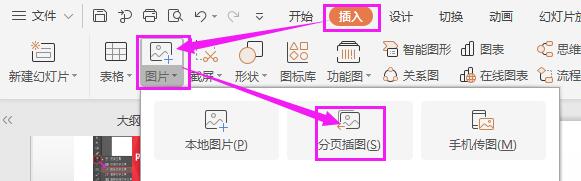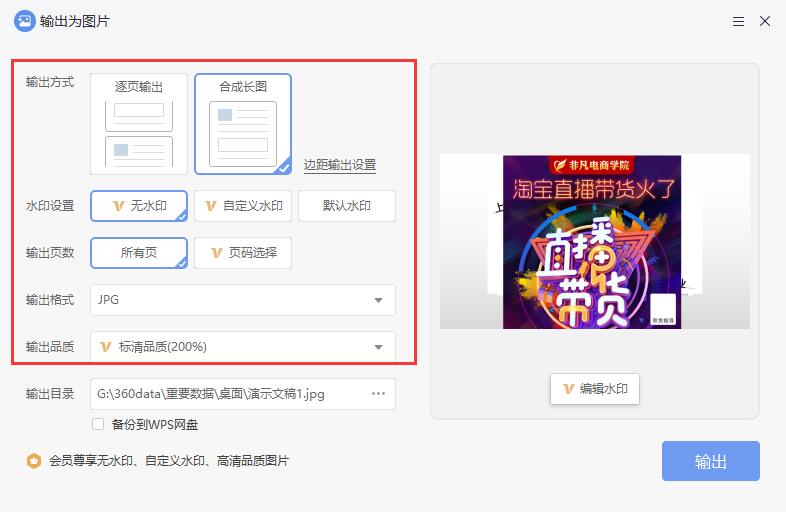今天非凡教育
Office软件培训老师教同学们如何把PPT中图片的批量的导入与导出,仅供同学们参考学习,如果同学们有好的技巧也可以分享给大家。
1、批量导入图片,每页一张或多张
有同学发现如果通过插入-图片,然后所有图片都堆积到一张幻灯片上面。今天
Office软件培训老师教同学们将每张图片分别导入到不同幻灯片页面上,可以是每页一张或多张。我们可以利用PPT插入里面的相册功能,来批量导入图片的。在导入后,我们可以对此进行调整修改,比如:照片的先后排放顺序、图片的版式,一页几张等。在WPS没有这个相册功能,但是有个“分页插入”,功能是一样的。
2、批量将幻灯片导出为图片
如果需要将幻灯片变成JPG、GIF、PNG等图片格式,其实非常简单。只需将其另存为,然后选择「保存类型」为JPG或GIF、PNG,最后选择「所有幻灯片」即可。在WPS中也可以这样直接导出图片,另外WPS还有个“输出图片”功能,也是可以的,不过这个部分功能需要WPS会员。
本文来源:网络。整理:
Office软件培训学校。更多资讯【请关注微信号:feifanxueyuan】(版权声明:推送文章和图片我们都会注明作者和来源,除非无法确认。部分文章和图片推送时未能与原作者取得联系,若涉及版权,烦请原作者联系小编更正,谢谢!)